Tuta Mail 리뷰: 간단한 사용법과 암호화 메일 기능 장점 등
원래 이름이 TutaNota 였는데 Tuta로 바뀌고 도메인도 tuta.com으로 심플하게 변경됐습니다. 우선 Tuta 리뷰를 보시기 전에 이 글의 1부라고 할 수 있는 Tuta vs Protonmail 비교를 보시는 것도 좋습니다.
제가 Tuta Mail을 선택한 이유는 기능적인 부분이 아닙니다. 편의성과 기능은 구글 Gmail이 최고입니다. 때문에 너무 지메일에 의존하기도했고, 안전한 보안 이메일 회사 중에 장기적으로 가장 신뢰할 수 있는 회사가 Tuta 메일, Proton메일이라고 생각하는데 그 중에서 Tuta가 저에게 필요한 것은 다 있고, 심플함, 가성비, 기타 사소한 부분이 마음에 들어 Tuta를 고르게 되었습니다.
Tuta Plan
Tuta 개인용 최상 플랜인 Legend와 ‘비즈니스 Advenced’ 플랜이 가격이 똑같더라구요. 원래 Team 플랜도 고려중이었기 때문에 나중의 가능성을 생각해 저는 비즈니스 플랜을 선택했습니다. 같은 가격, 거의 같은 기능에 원하는 옵션이 추가되어 하지 않을 이유도 없어 보였어요. 아참! 딱 하나 아쉬운 것 Legend에서는 이메일 가져오기가 되는데 advenced에서는 Email import 안됩니다.
Tuta 홈페이지에 가시면 다 나와있지만 한눈에 훨씬 보기 편하게 정리, 번역했습니다. 보통은 Revolutionary 플랜을 구독하실 것으로 보입니다.
비교
| 기능 | Free | Revolutionary | Legend |
|---|---|---|---|
| 📌 기본 기능 | |||
| 저장 공간 | 1 GB | 20 GB | 500 GB |
| 캘린더 개수 | 1 | 무제한 | 무제한 |
| 레이블 개수 | 3 | 무제한 | 무제한 |
| 추가 이메일 주소 | – | 15개 | 30개 |
| 사용자 도메인 연결 | – | 3개 | 10개 |
| 가족 계정 옵션 | – | ✔️ | ✔️ |
| 무제한 사용자 도메인 주소 | – | ✔️ | ✔️ |
| 고객 지원 | – | 이메일 지원 | 우선 지원 |
| 캘린더 공유 | – | ✔️ | ✔️ |
| 일정 초대 전송 | – | ✔️ | ✔️ |
| 자동 응답기 | – | ✔️ | ✔️ |
| 이메일 가져오기 | – | – | ✔️ |
| 🧩 사용성 | |||
| 웹/모바일/데스크탑 앱 | ✔️ | ✔️ | ✔️ |
| 무제한 폴더 생성 | ✔️ | ✔️ | ✔️ |
| 첨부파일 최대 용량 | 25MB | 25MB | 25MB |
| HTML 서명 | ✔️ | ✔️ | ✔️ |
| 무제한 받은편지함 규칙 | – | ✔️ | ✔️ |
| 연락처 목록 | – | ✔️ | ✔️ |
| 무제한 검색 | – | ✔️ | ✔️ |
| 오프라인 사용 지원 | – | ✔️ | ✔️ |
| Catch-all 이메일 | – | ✔️ | ✔️ |
| 🔐 보안 | |||
| 2단계 인증 (2FA) | ✔️ | ✔️ | ✔️ |
| 종단간 암호화 | ✔️ | ✔️ | ✔️ |
| 비밀번호 보호 이메일 | ✔️ | ✔️ | ✔️ |
| 독일 내 서버 호스팅 | ✔️ | ✔️ | ✔️ |
| 암호화된 주소록 | ✔️ | ✔️ | ✔️ |
| 완전 암호화된 캘린더 | ✔️ | ✔️ | ✔️ |
무료 계정
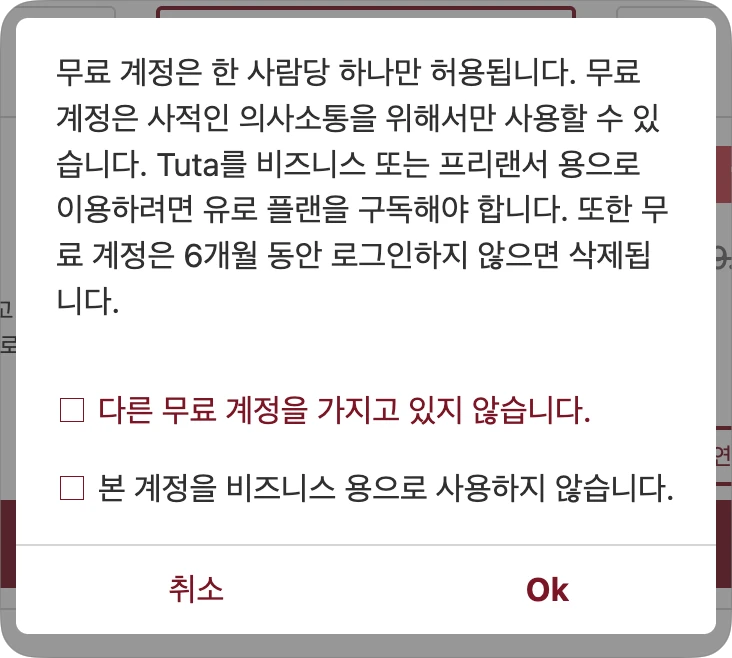
Tuta는 아직도 좋은 아이디를 선점할 수 있는 기회가 있습니다. 제가 3자리, 5자리 원하는 단어의 아이디를 얻었거든요.
단 무료 계정을 만드실 분은 꼭 알아두셔야할 것이 6개월간 로그인하지 않으면 삭제된다는 것 입니다. 한마디로 꼭 사용할 사람만 만들라는거겠죠. 그리고 한 사람이 여러개의 계정을 만드는 것을 막기위해 IP 주소 밴을 당하는 경우가 있다고 합니다.
가격
- 한 달
- Revolutionary: €3.60
- Legend: €9.60
- 1년 구독
- Revolutionary: €3
- Legend: €8
가장 추천할 수 있는 플랜은 Revolutionary 1년 구독입니다. 어차피 만족하고 쓰는 사람들은 장기 사용자일텐데 2년, 3년 구독도 만들어서 더 싸게 제공하면 좋을 듯.
사용
Apps
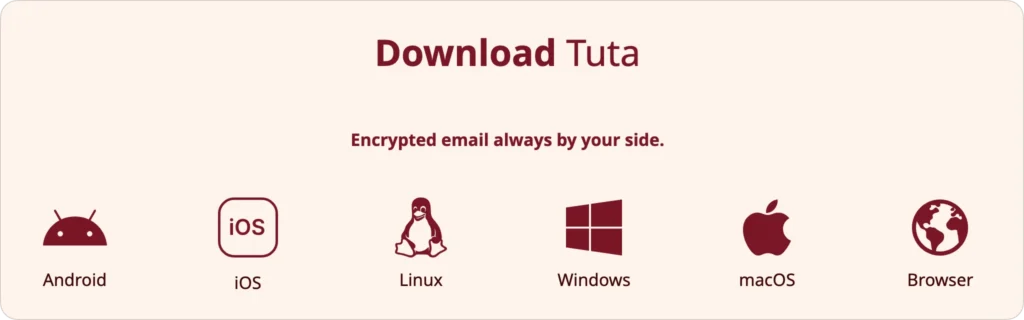
https://tuta.com/#download 에서 윈도우, 맥OS, 리눅스, iOS, 안드로이드 앱을 다운로드 받을 수 있습니다. 안드로이드 앱은 F-Droid에서도 다운로드 가능합니다. Tuta 안드로이드 앱은 Closed Source를 사용하지 않고 구글 시스템으로부터 벗어나기 위해 구글 알림 서비스를 사용하지 않습니다. 데스크톱 클라이언트는 macOS 기준 설치 파일이 210메가 정도 됩니다.
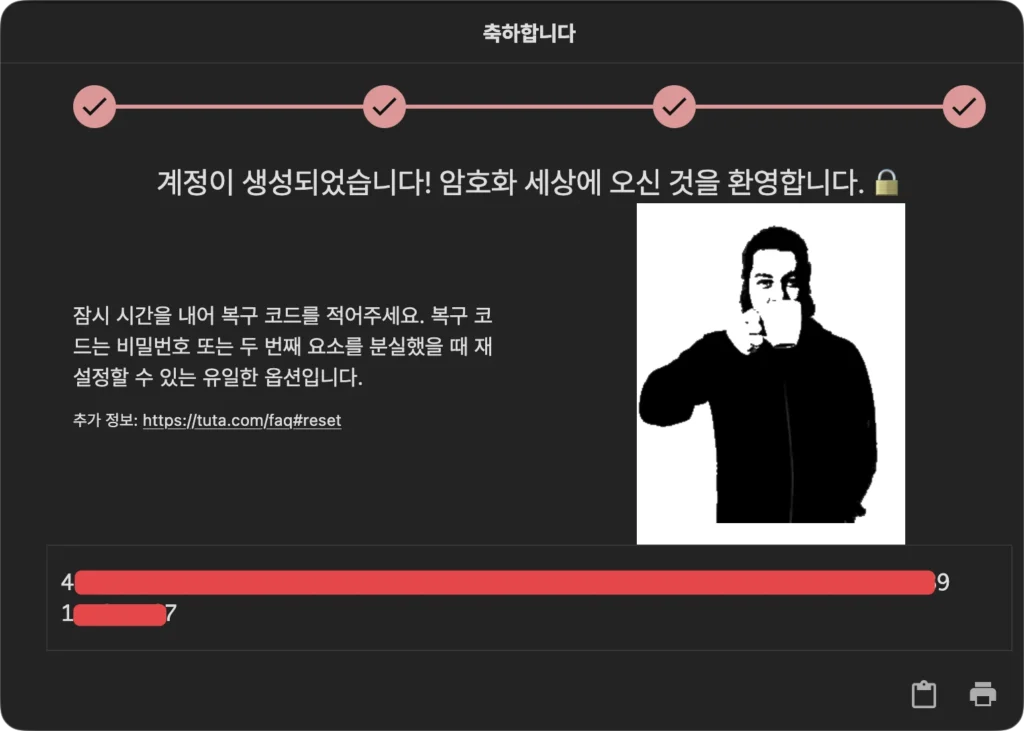
계정 생성 후 나오는 복구 코드는 꼭 안전한 곳에 잘 보관해두세요. Tuta CEO 인가 왜 여기저기다 사진을 넣는거야..
설정
간단하게 설정화면을 둘러볼게요.
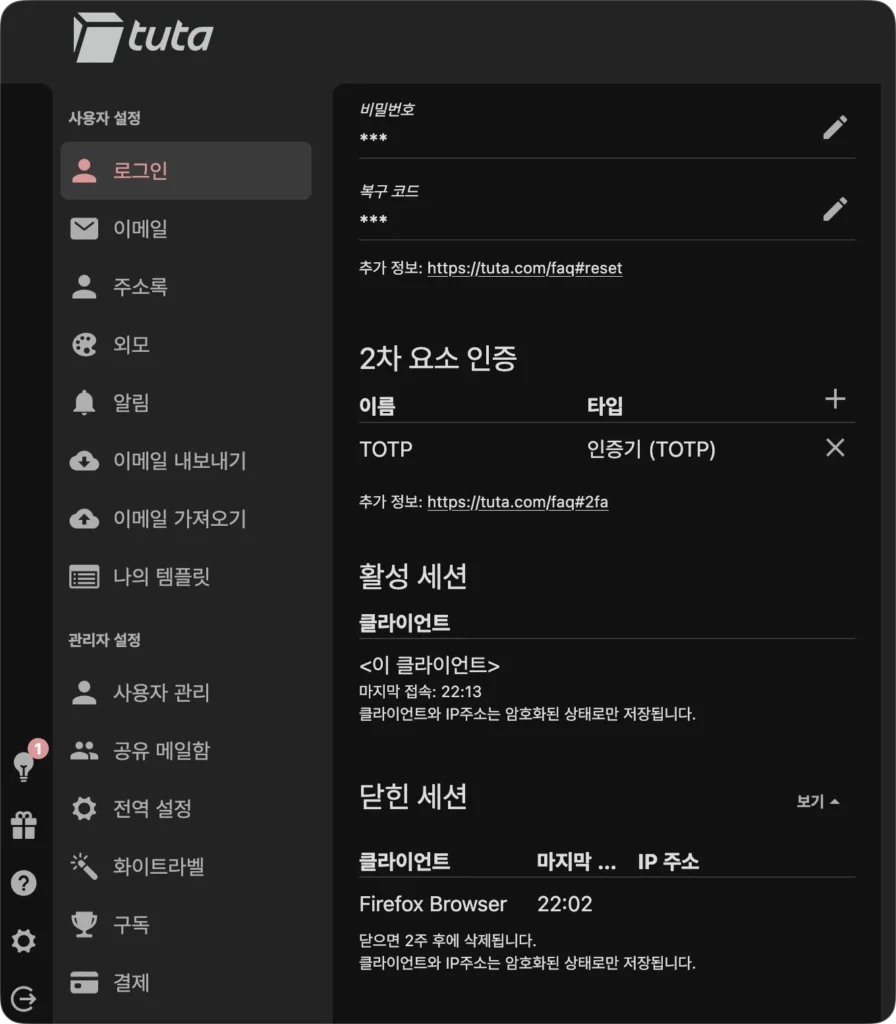
로그인 메뉴에서는 비밀번호, 복구코드를 확인할 수 있고 2차 요소 인증을 추가할 수 있습니다. 활성 세션 및 닫힌 세션도 실시간으로 확인 가능
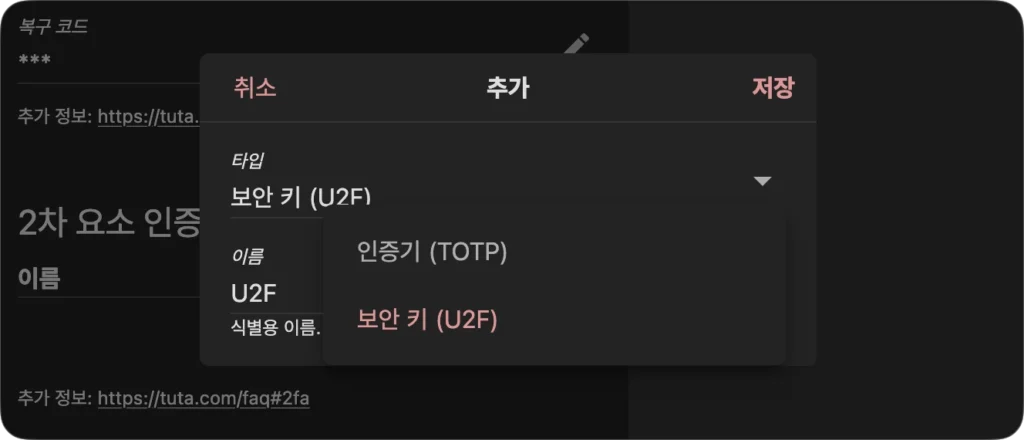
2차 보안은 TOTP, U2F(보안 키)가 있어요.
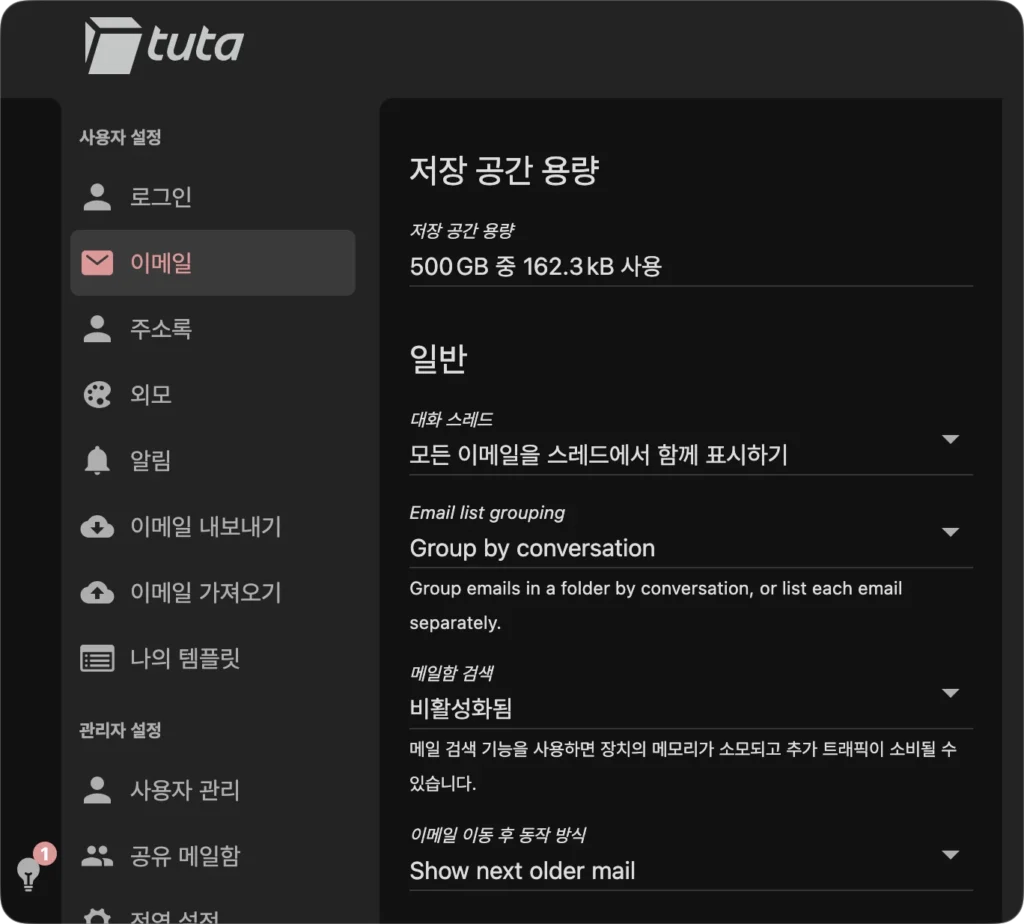
메일함 검색을 여기서 활성화 시켜주셔야 합니다. 그리고 스크롤을 내리면
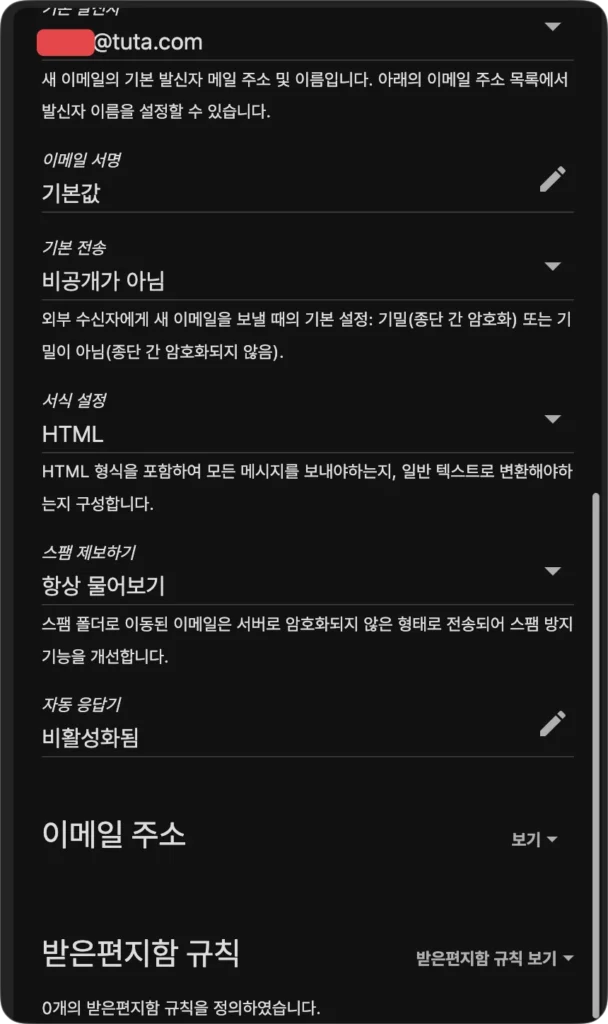
기본 발신자 주소, 이메일 서명, 기본 전송(외부 수신자에게 보낼 때), 서식 설정, 스팸 제보, 자동 응답기.
이메일 주소 옆에 ‘보기’를 누르면
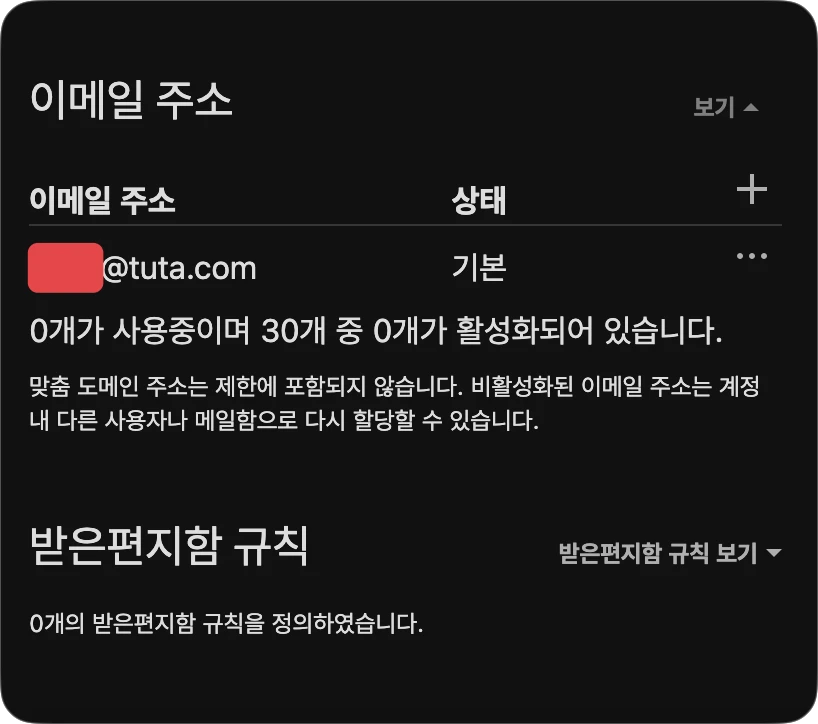
이렇게 추가 이메일 주소를 생성할 수 있습니다. 스크린샷 찍고 몇 개 더 만들었는데 이거 될까? 싶었던 3자리 단어 아이디를 생성할 수 있어서 앞으로 유용하게 사용할 수 있을 것 같습니다. 아직 선점할 수 있는 단어들이 꽤 많을 듯 합니다.
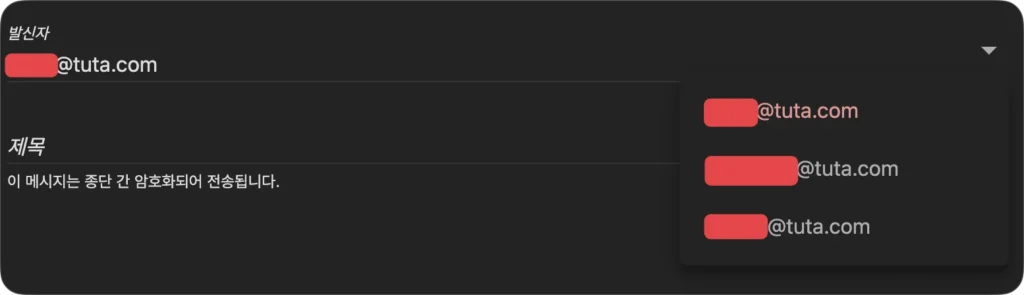
새 메일 쓸 때 원하는 주소를 선택할 수 있어요.
이메일 주소 생성 아래 보이는 받은편지함 규칙은
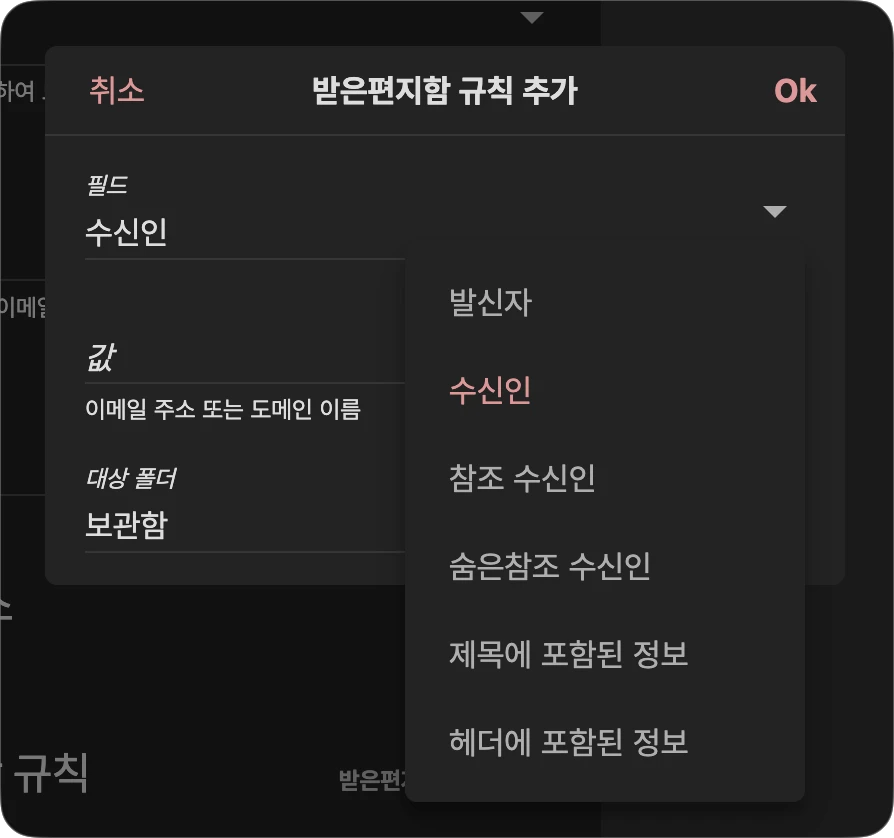
이메일 자동 분류 기능은 이정도면 충분하겠죠?
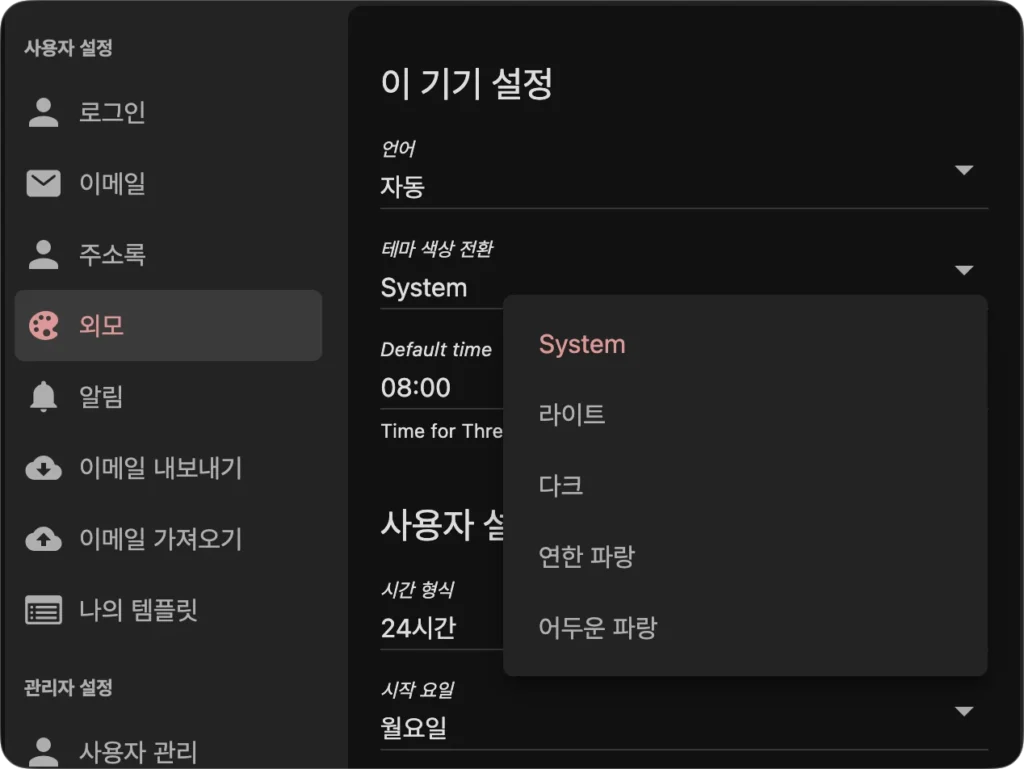
저는 요즘 다크모드보다는 라이트모드를 더 선호하는데 라이트와 연한 파랑이 이뻐보였어요.
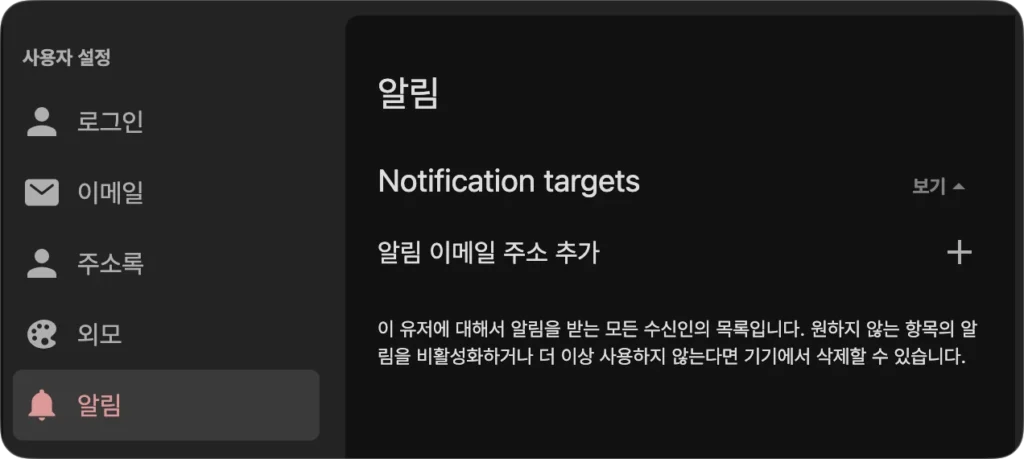
알림 타겟 설정이 있네요? 이건 아직 사용해보지 않았어요.
암호화 메일 송수신
이게 가장 궁금했습니다. ProtonMail도 지메일, 네이버메일 같은 다른 이메일 서비스로 보낼 때 외부 암호화를 통해 보낼 수 있는데 이메일을 여러번 주고 받을 때 불편함이 있었어요. Tuta는 훨씬 편리합니다.
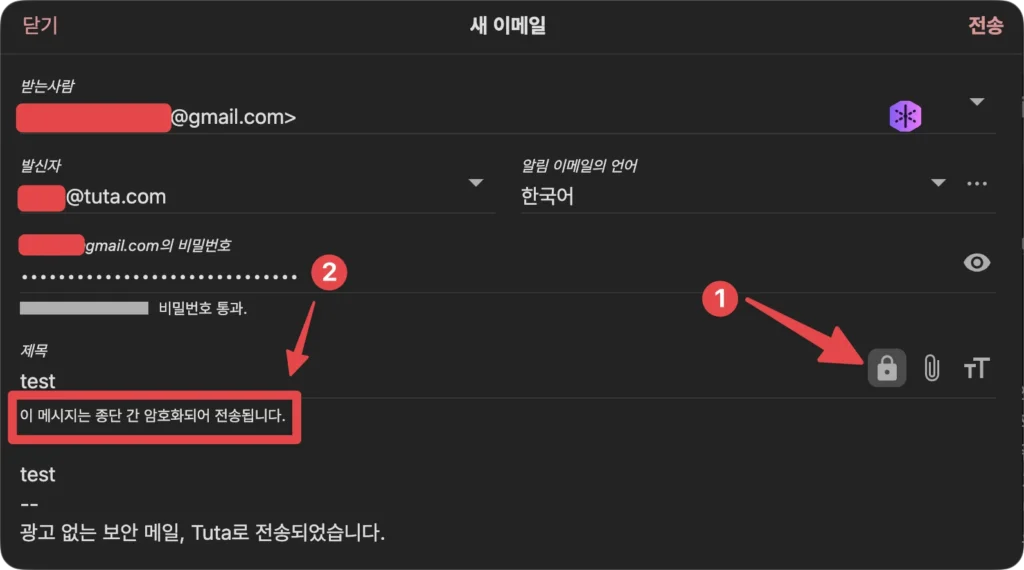
지메일로 보냈습니다. 1번 자물쇠 아이콘을 누른 후 비밀번호를 입력하면 ‘이 메세지는 종단 간 암호화되어 전송됩니다.’라는 메세지로 바뀝니다.
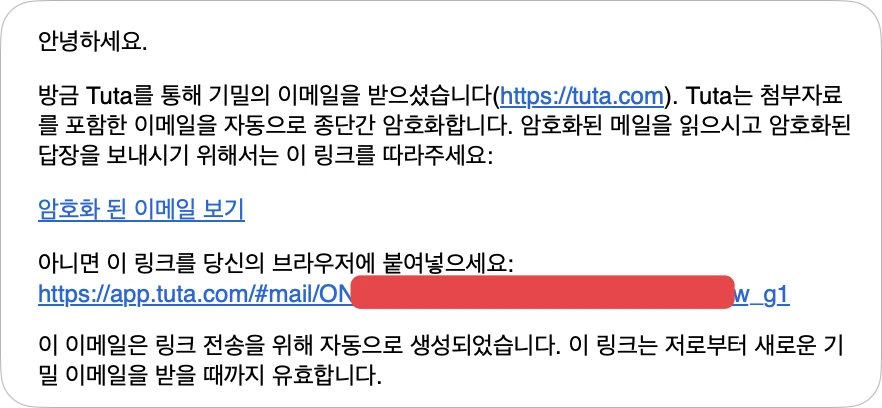
지메일에서 받으면 위의 내용으로 와요.
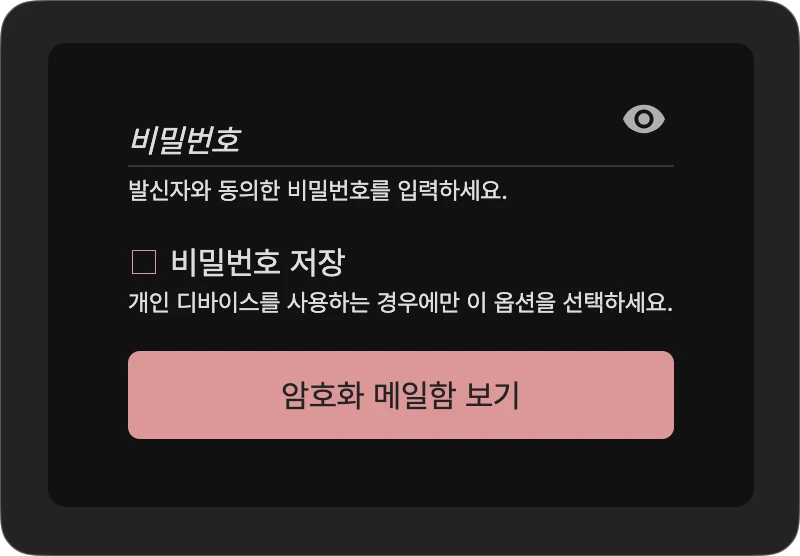
비밀번호를 입력할 수 있고, 본인만 사용하고 보안 관리가 잘 되는 디바이스라면 ‘비밀번호 저장’하시면 다시 열어볼 때 편리합니다.
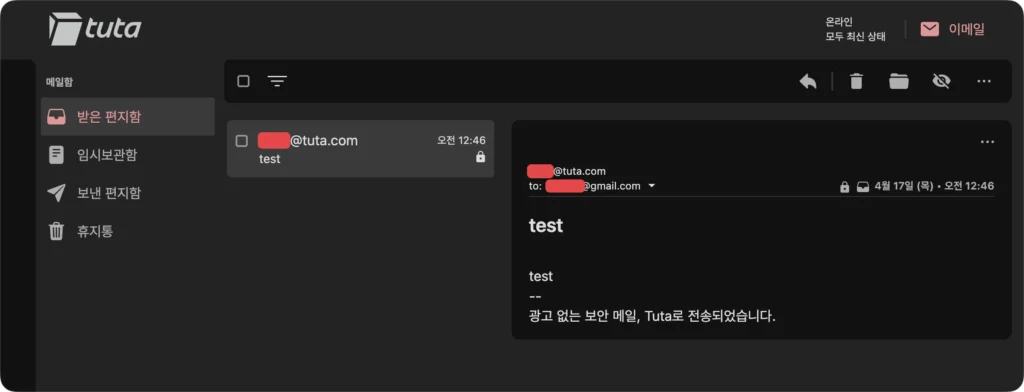
비밀번호를 입력하면 이렇게 암호화된 메일함이 열립니다.
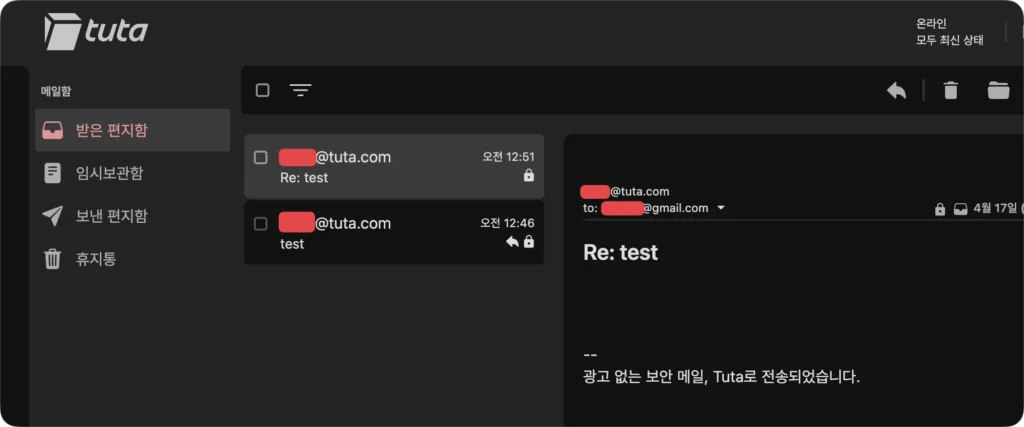
생성된 메일함에서 계속 주고 받을 수 있는 장점이있어요. 타사 이메일 서비스를 사용하는 사용자와 여러번 주고받을거라면 Tuta 방식이 매우 편리합니다.
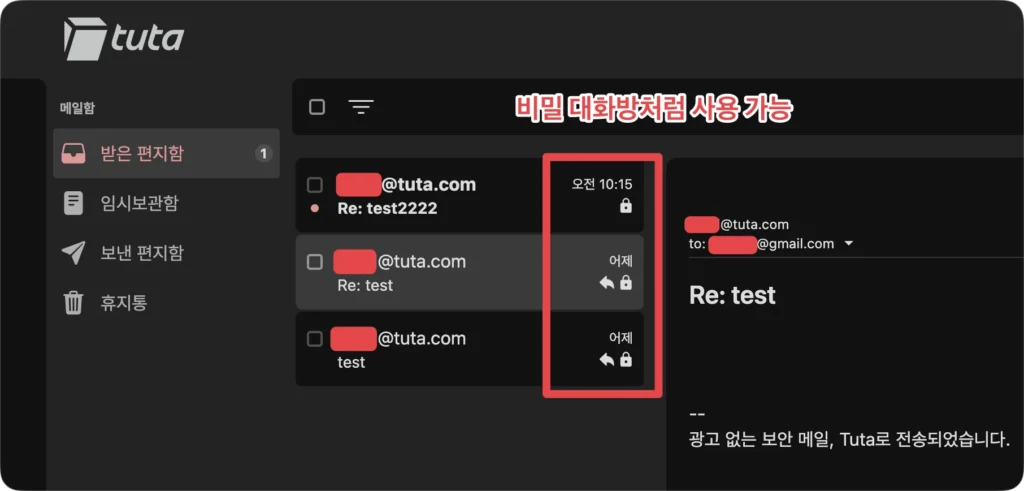
다음날도 주고 받는게 가능하네요. 링크 생성 해놓고 단기간 서로 메세지와 파일을 주고받는 용도로 사용해도 좋을 것 같습니다. 암호화 방식은 아래 글을 읽어주세요.
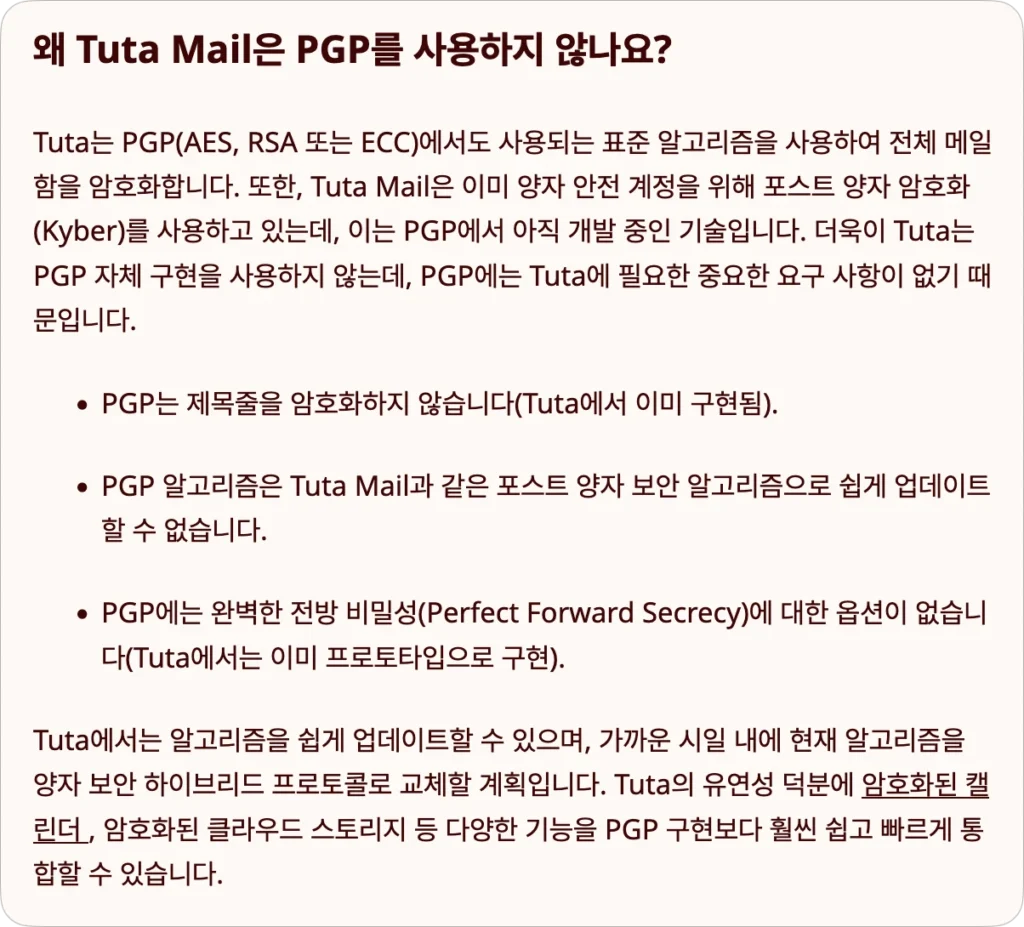
이 정도면 Tuta 메일 사용에 대한 일반적인 호기심을 해결되셨을까요? 저도 이제 사용한지 얼마 되지 않아서 써보면서 앞으로 내용을 추가하겠습니다.
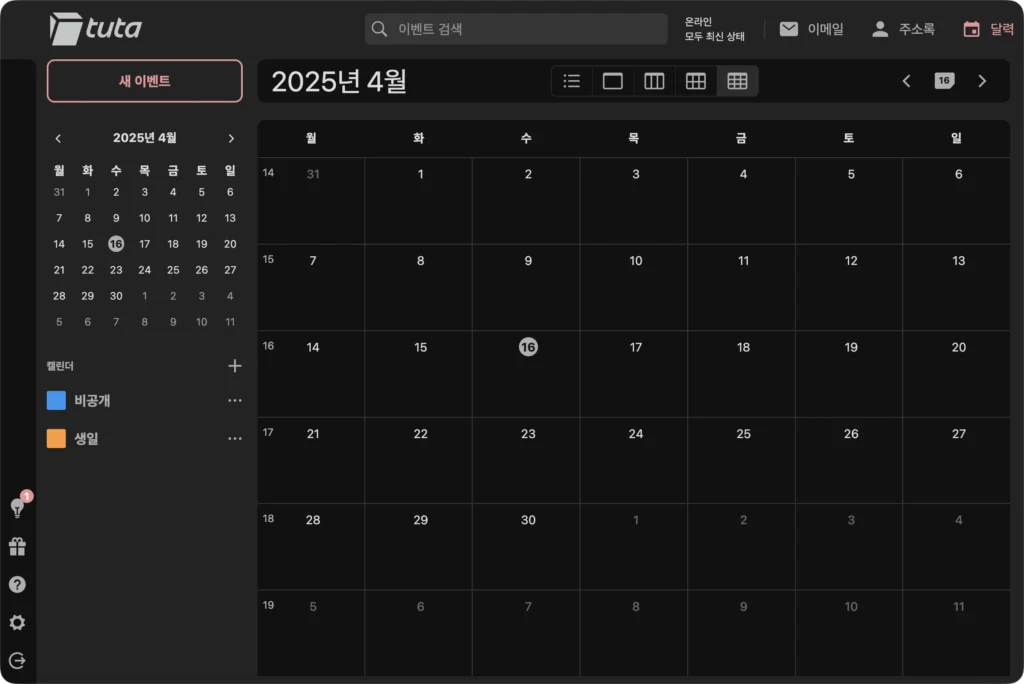
캘린더는 따로 설명 필요없겠죠?
Tuta 스마트폰 앱
안드로이드 앱을 캡쳐했습니다.
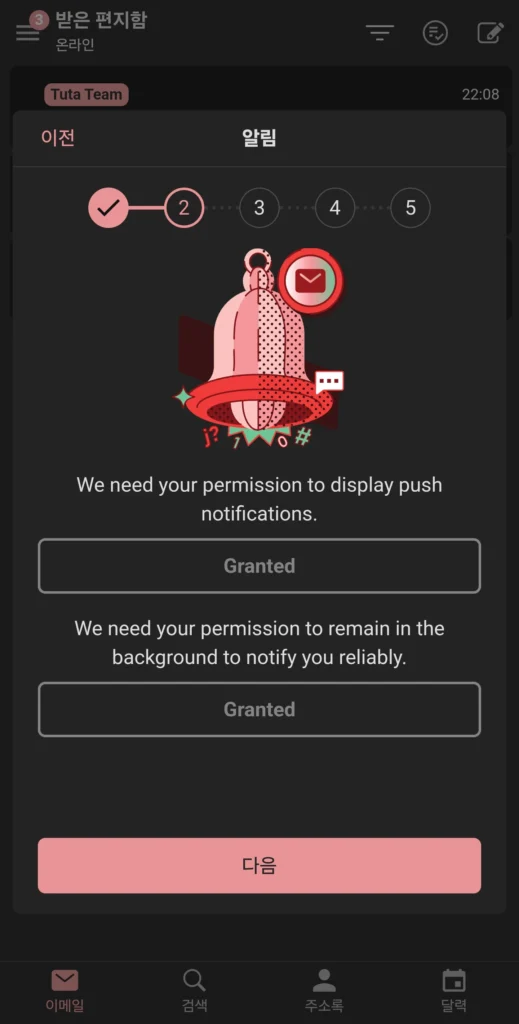
첫 번째는 푸시 알림에 대한 권한, 두 번째는 백그라운드 권한입니다. 둘다 눌러줍니다.
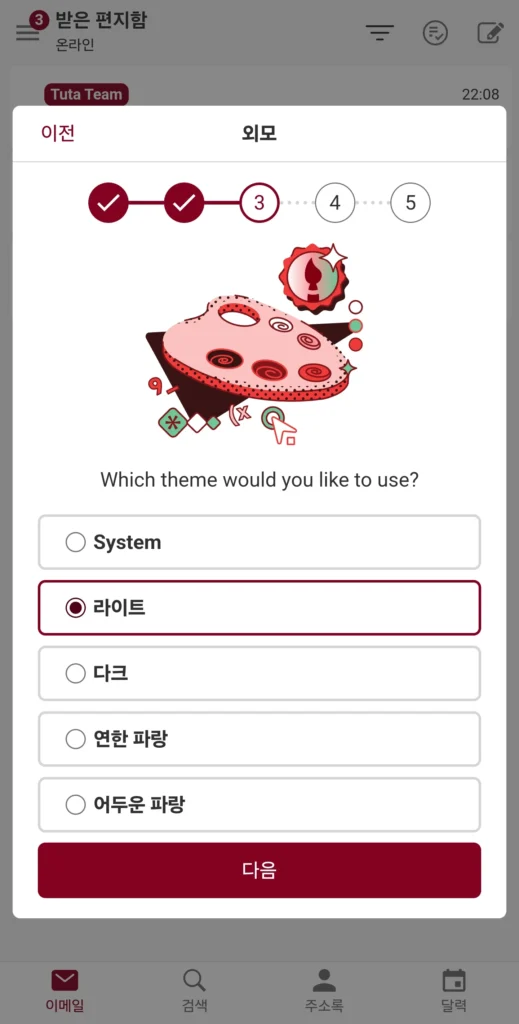
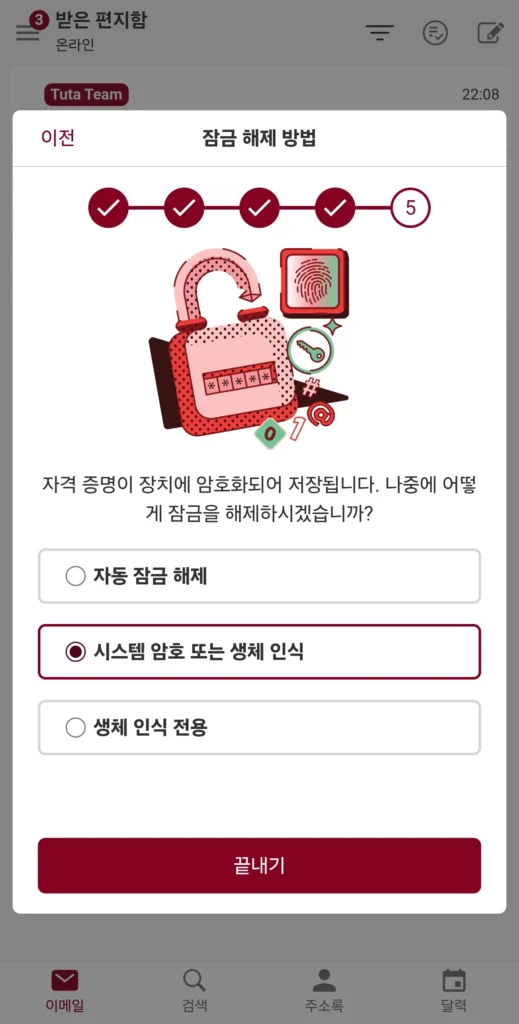
위와 같은 설정을 거칩니다. 저는 라이트 – 생체 인식 전용으로 선택
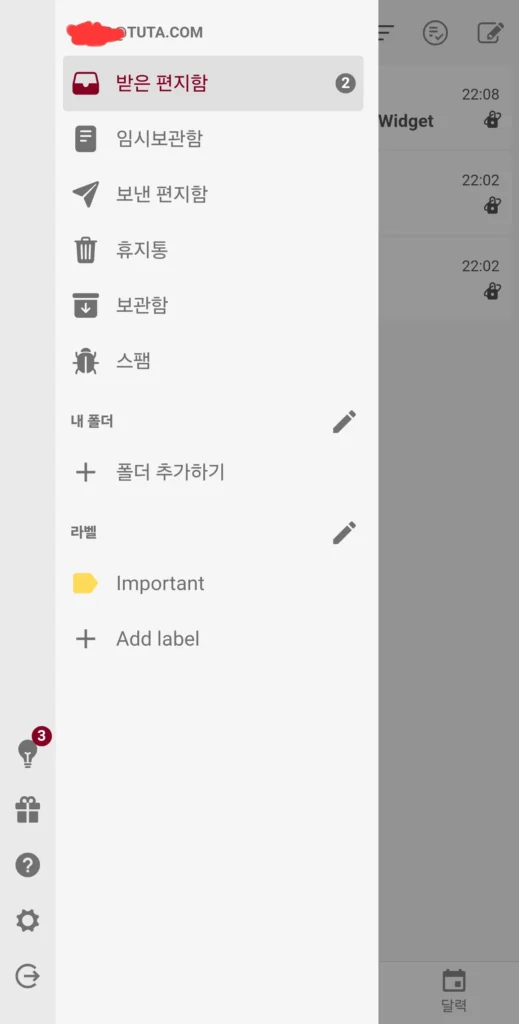
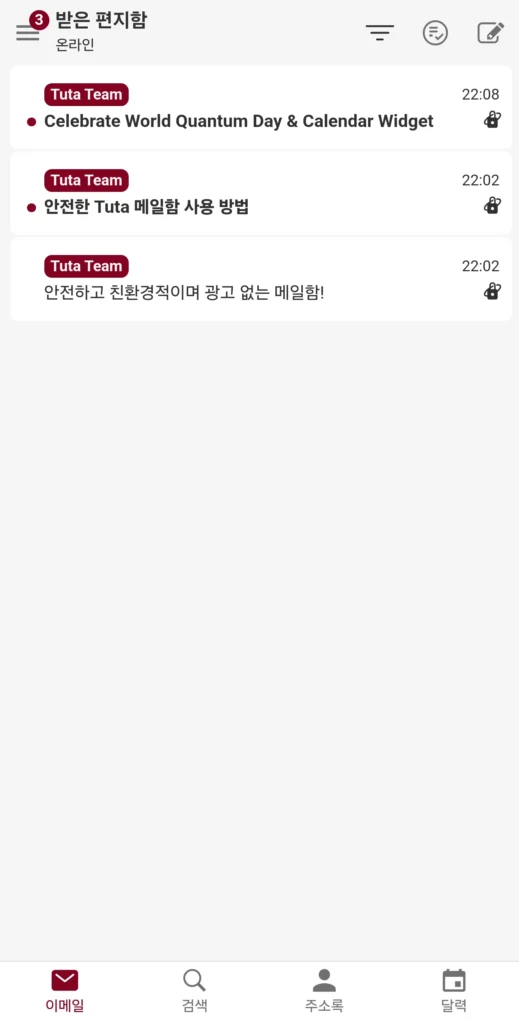
심플하고 깔끔합니다. 이메일 앱 사용에 대한 사용법은 따로 알려드릴게 없으므로 화면만 보여드릴게요. 주소록, 달력 모두 안전하게 암호화됩니다.
캘린더 화면을 간단히 보여드릴게요.
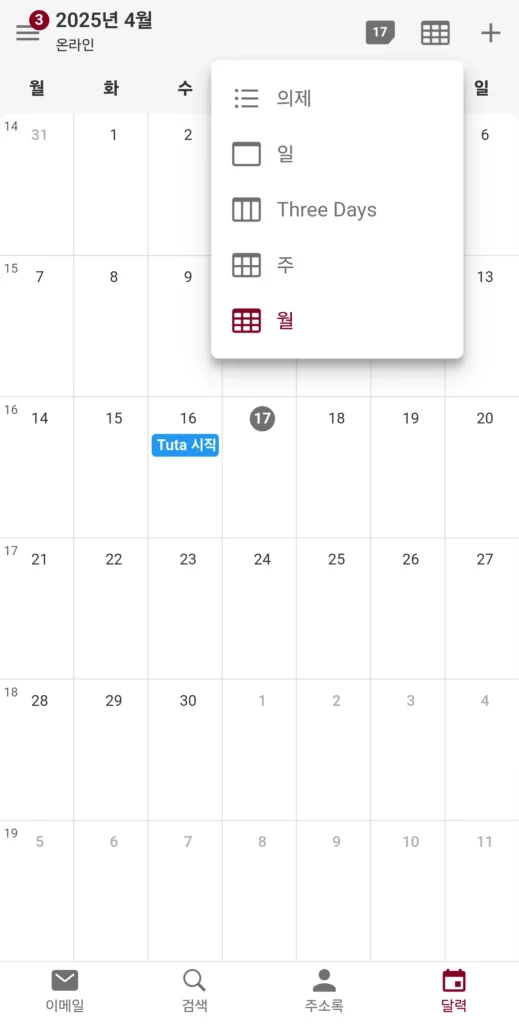
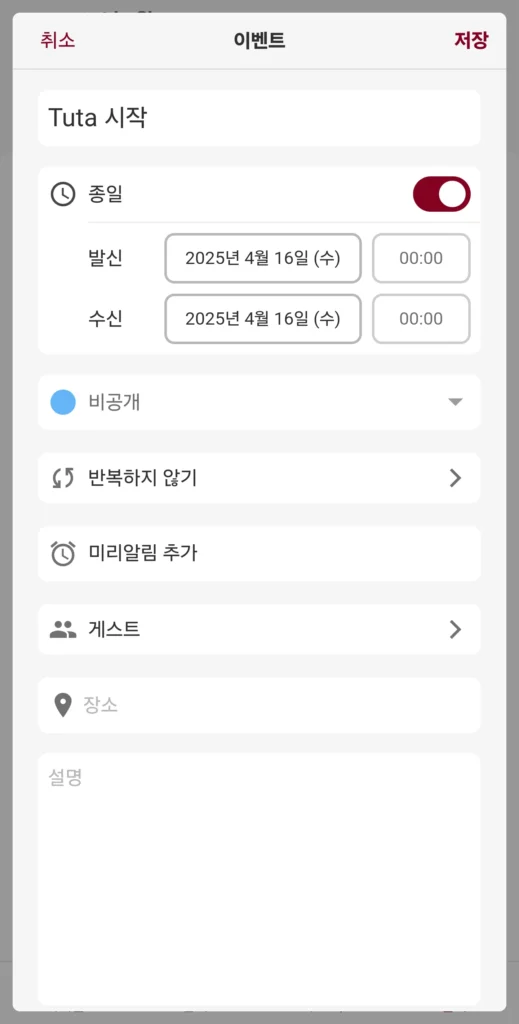
기본 기능에 충실한 캘린더 입니다. 그동안 구글 캘린더에는 마음편하게 사소한 것도 다 적지 못했는데 이제 보안 캘린더가 생겼으니 뭐든 다 적을 수 있을 것 같은 느낌입니다. 위젯은 나중에 추가할 기능에 있는 것으로 알고있어요.
Tuta의 개발 속도는 Proton 못지않게 느린 편으로 알려져있습니다. Tuta 측의 주장으로는 벤처 캐피털 자금 등 투자를 받지 않고 고객 구독료로만 회사를 운영하기 때문이라고 합니다.
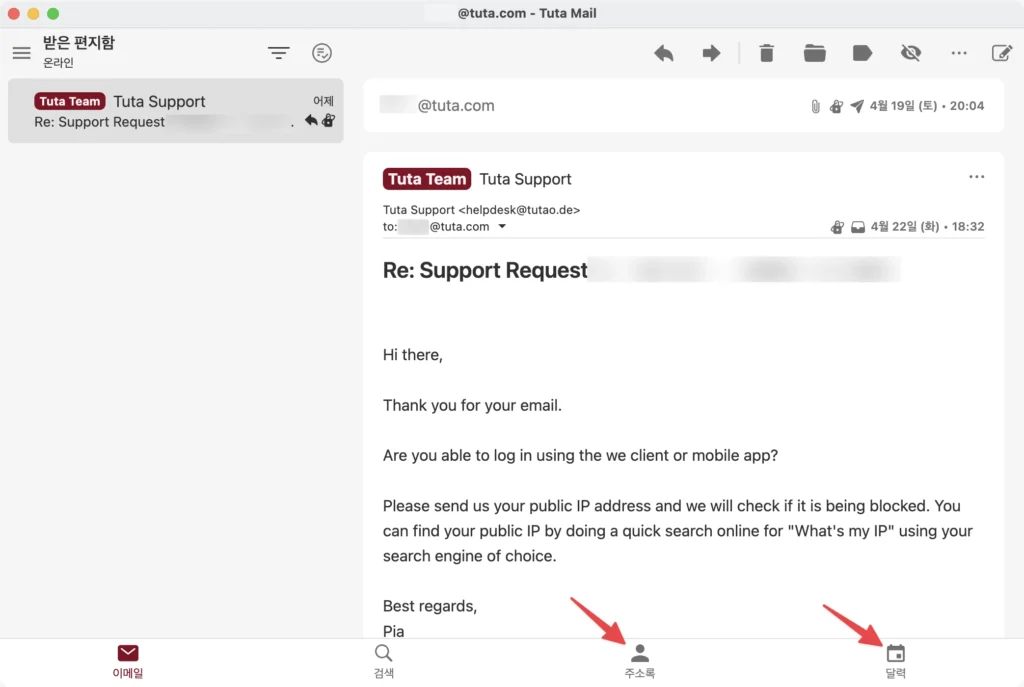
이건 데스크톱 앱인데 하단에서 주소록과 달력 탭을 눌러 하나의 윈도우에서 같이 사용할 수 있습니다.
앞으로 잘 써보겠습니다. 아직 짧은 단어의 아이디 생성이 가능해보이니 무료 계정을 만들어 사용해보세요. 직접 써보시는게 가장 확실합니다.